Bester Workflow?
Radiant Photo bietet einen vollständigen 16-Bit-Workflow. Es unterstützt zahlreiche Dateitypen, einschließlich der gängigsten Raw-Formate. Das Programm kann zwar Raw-Dateien öffnen, bietet aber keine speziellen Raw-Tools. Radiant Photo ist kein RAW Konverter im eigentlichen Sinne, auch wenn es viele Formate auf der Basis des Betriebssystems lesen kann
Bei zahlreichen Fotofreunden, mit denen ich bisher gesprochen habe, kommt dann das Argument, wozu brauche ich dann Radiant Photo, wenn ich doch schon Lightroom oder Capture One habe?
Bekanntlich bietet die Software bietet Bearbeitungsmodi. Bereits im „schnellen Modus“ wird jedes Bild in minimaler Dauer per Szenenerkennung analysiert und automatisch verbessert, inklusive der Hauttöne. Anwender können dann mit einigen Schiebereglern noch notwendige Anpassungen vornehmen. Oft ist das bereits ausreichend, wer mehr möchte kann im „erweiterten Modus“ weiter optimieren.
Momentan nutze ich weiter Capture One und exportiere direkt in Radiant Photo. Gerade wenn ich viele Bilder für mein Onlinemagazin zu bearbeiten habe, ist das eine erhebliche Zeiteinsparung.
Im RAW Konverter versuche ich lediglich unter- und überbelichtete Bereiche so zu korrigieren, das möglichste viele Zeichnungsdetails in den hellsten und dunkelsten Bildbereichen zu sehen sind. Da Radiant Photo auch keine Objektivkorrektueren und Bilder ausrichten kann, muss das vorab im RAW Konverter erledigt werden.
Mein Workflow: Bild im RAW Konverter öffnen (Überbelichtung korrigieren, ggf. ausrichten, ggf. insgesamt Belichtung reduzieren (die Effekte von Radiant Photo sind bei etwas unterbelichteten Fotos besser) —> direkter Export in Radiant Photo —> nach der Optimierung speichern – fertig!
Update: 27.11.22